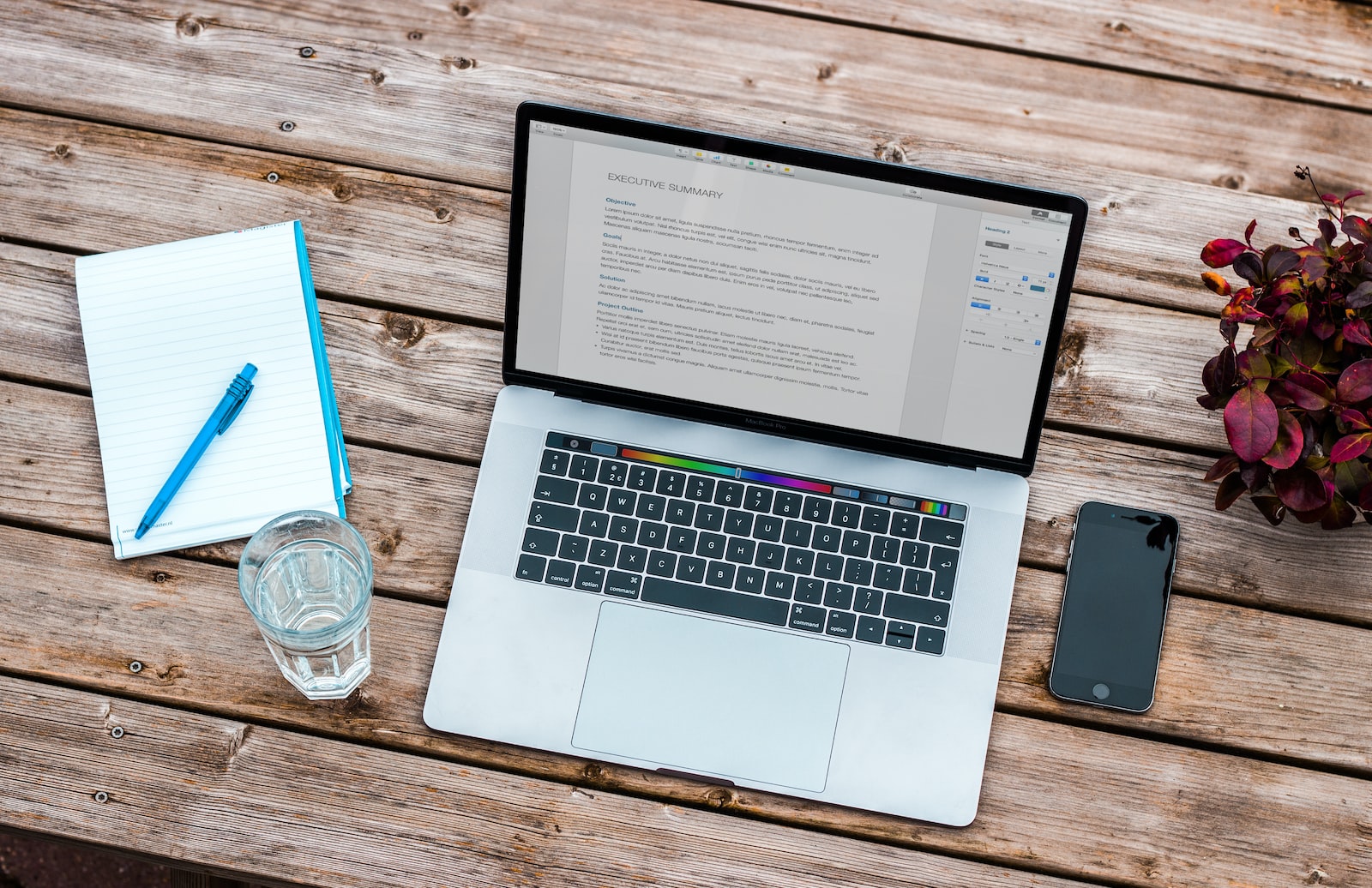L’édition et la modification de documents PDF peuvent être délicates, surtout si vous ne savez pas comment vous y prendre. Mais avec les bons outils et quelques étapes, vous pouvez apporter des modifications à vos PDF rapidement et facilement. Voici cinq étapes simples pour modifier et éditer un document PDF.
Étape 1 – Ouvrir le document dans une application ou un outil en ligne
La première étape consiste à ouvrir le document PDF dans une application ou un outil en ligne qui permet de l’éditer et de le modifier. Adobe Acrobat Pro est l’un des programmes les plus populaires utilisés à cette fin. Il offre une grande variété de fonctionnalités, notamment la possibilité d’ajouter du texte, des images, des annotations et des signatures. Il existe également de nombreux outils en ligne gratuits pour l’édition et la modification des PDF, tels que Smallpdf ou PDFescape.
Étape 2 – Ajouter du texte ou des images à votre document
Une fois que vous avez ouvert le fichier dans une application ou un outil en ligne, vous pouvez commencer à apporter des modifications à votre document en ajoutant du texte ou des images. Si vous utilisez Adobe Acrobat Pro, cliquez simplement sur « Ajouter du texte » ou « Ajouter une image » dans la barre d’outils située en haut de l’écran. Pour des fonctions plus avancées comme le recadrage ou le redimensionnement des images, recherchez des options supplémentaires dans le menu de chaque fonction.
Étape 3 – Annotez votre document
Les annotations sont utiles pour prendre des notes sur un document sans en modifier définitivement le contenu. Dans Adobe Acrobat Pro, vous pouvez ajouter des annotations en cliquant sur « Annoter » dans la barre d’outils située en haut de l’écran. Un menu s’ouvre alors avec plusieurs options d’annotation, telles que les notes autocollantes, les surligneurs, les soulignés, les barrés, les flèches, etc. Sélectionnez le type d’annotation qui convient à votre document et effectuez vos modifications en conséquence. Si nécessaire, vous pouvez également ajuster des paramètres tels que la taille de la police à partir de chaque menu d’annotation avant d’enregistrer vos modifications.
Étape 4 – Enregistrez vos modifications
Une fois que vous avez apporté toutes les modifications souhaitées à votre document, il est temps de les enregistrer afin qu’elles deviennent des ajouts permanents à votre fichier. Dans Adobe Acrobat Pro, cliquez simplement sur « Enregistrer » dans la barre d’outils en haut de l’écran ou dans le menu Fichier dans le coin supérieur gauche de l’écran avant de fermer la fenêtre de votre application/outil en ligne.
Étape 5 – Partagez votre document avec d’autres personnes Maintenant que toutes vos modifications ont été enregistrées, il est temps de les partager avec d’autres personnes qui pourraient avoir besoin d’y accéder ! Selon l’application ou l’outil en ligne que vous avez utilisé, il devrait y avoir une sorte d’option de partage disponible qui vous permet d’envoyer un lien par courriel directement à partir de la fenêtre de votre programme (par exemple, avec Adobe Acrobat Pro, il y a une option « Email & Share »). En outre, si nécessaire, il existe d’autres méthodes de partage de fichiers, comme Dropbox ou Google Drive, qui permettent d’envoyer des liens directement depuis ces plateformes !
L’édition et la modification de documents PDF ne doivent pas être difficiles ! En cinq étapes simples (ouvrir le document dans une application ou un outil en ligne, ajouter du texte ou des images, annoter, enregistrer et partager), vous serez en mesure d’apporter rapidement les modifications nécessaires à tout type de format de fichier ! Et le meilleur ? Vous n’avez même pas besoin d’un logiciel spécial : il vous suffit d’avoir accès à une connexion Internet (et peut-être d’avoir un compte sur l’un de ces services) ! Essayez ces étapes dès aujourd’hui et voyez à quelle vitesse elles peuvent vous aider à accomplir toutes ces tâches fastidieuses !